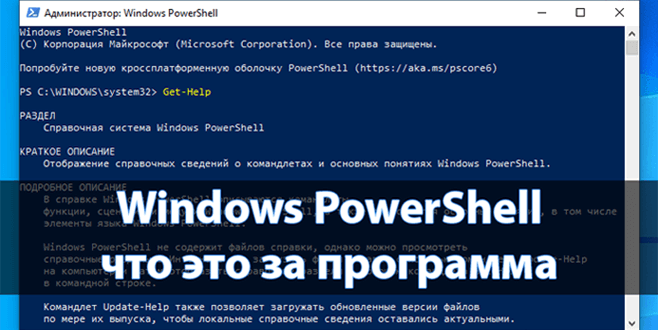
В последних версиях системы вместо классической командной строки можно обнаружить оболочку Windows PowerShell. Это программа является усовершенствованной командной строкой. Принцип работы в обновлённой оболочке совсем не изменился. Непосредственно путём выполнения команд происходит внесение изменений в систему.
Эта статья расскажет, что это за программа Windows PowerShell. Если же оболочка отсутствует в списке программ, тогда попробуйте включить её в программах и компонентах Windows 10. Несмотря на то что PowerShell создан в первую очередь для разработчиков, обычные пользователи успешно его используют в собственных целях.
Что такое Windows PowerShell в Windows 10
Приложение Windows PowerShell — это современная кроссплатформенная оболочка добавлена в систему с целью заменить классическую командную строку. Она является полезным инструментом не только для системных администраторов и разработчиков, но и подходит для других пользователей.
Как запустить PowerShell в Windows 10/8.1/7
Windows PowerShell представляет собой современную, усовершенствованную командную строку, для настройки и управления компьютером. Она позволяет установить контроль над службами, аккаунтами, настройками, процессами и много других.
Язык скриптов воспринимает команды из классической командной строки Windows 10. В свою очередь, имеет богатый собственный язык, который состоит из определённых дополнительных команд (cmdlets). Убедитесь, что установлен компонент NET Framework 3.5 для Windows 10.
Как запустить PowerShell в Windows 10
Достаточно нажать сочетание Win+X и в контекстном меню Пуск выбрать Windows PowerShell (администратор). В последних версиях операционной системы командная строка была заменена на Windows PowerShell. Можно в параметрах заменить командную строку оболочкой Windows PowerShell в меню, которое появляется при щелчке правой кнопкой мыши по кнопке Пуск.
В поисковой строке введите Windows PowerShell и в результатах выберите Запуск от имени администратора. Для внесения изменений в систему рекомендуется запускать вышеуказанную оболочку только от имени администратора. Непосредственно с командной строки можно вызвать оболочку Windows PowerShell, выполнив команду PowerShell.
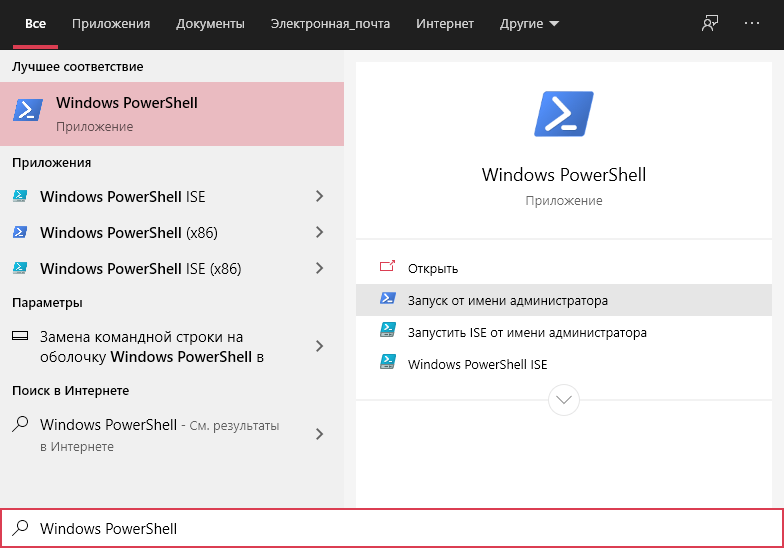
А также можно запустить Windows PowerShell в определённой папке. Достаточно зажать клавишу Shift и в контекстном меню выбрать Открыть окно PowerShell здесь. В предыдущих версиях операционной системы вместо PowerShell был доступный пункт командной строки. Для перехода в командную строку в окне Windows PowerShell выполняем команду Cmd.
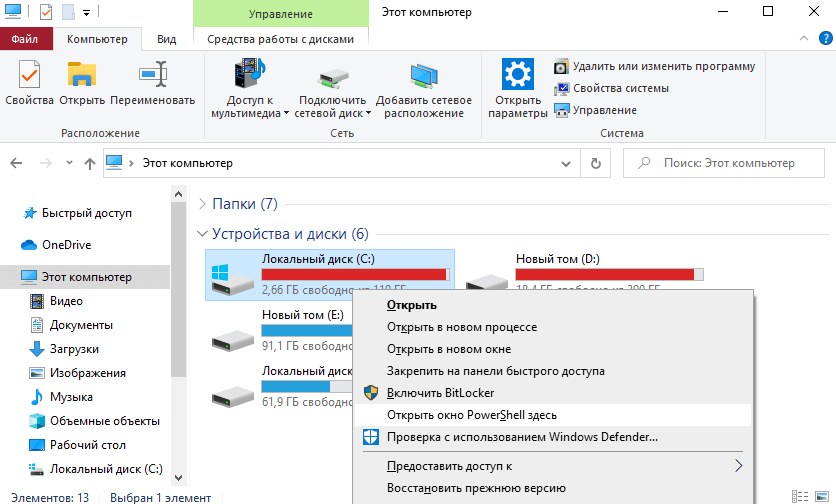
Скрипты PowerShell с нуля. Уроки для начинающих
Основные команды для PowerShell
В программе поддерживается огромное количество команд, применяемых к различным компонентам операционной системы Windows 10. Хорошо что есть возможность получить справку о любой команде непосредственно в окне программы Windows PowerShell. Это поможет разобраться с основными командами и принципами работы в новой среде.
- Get-Help — отображение справочных сведений о командлетах и основных понятиях. В справке описываются командлеты, функции, сценарии и модули, а также объясняются основные понятия, в том числе элементы языка Windows PowerShell.
- Update-Help — загрузка и установка файлов справки с общей папки или Интернета. После обновлений операционной системы может понадобиться обновление справки — обнаружение, скачивание и установка обновлений для модулей.
- Get-Command — вывод всех доступных функций и командлетов, с авто заполнением строки. Выбрав интересующую команду, выполните её с Get-Help для быстрого получения справки. Например, ознакомится с Get-Help Remove-AppxPackage.
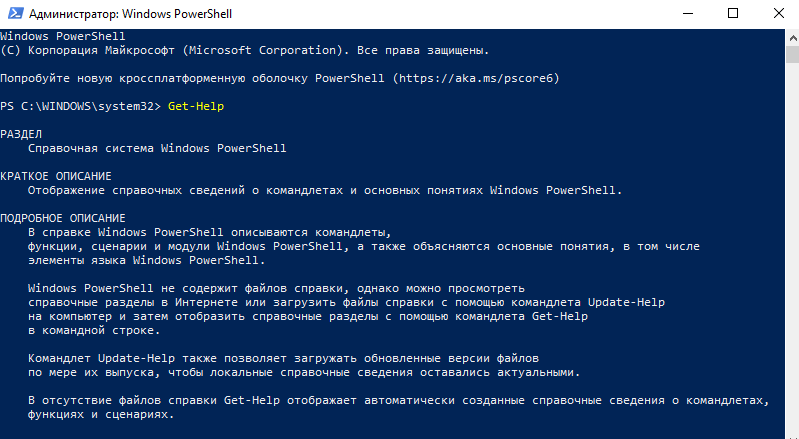
На самом деле Windows PowerShell — это очень полезная программа, которая не раз экономила нам время. Множество инструкций писались на примерах с её использованием. Но даже половина возможностей обновлённой оболочки не была задействована. О работе в ней можно написать значительно больше. Но благодаря основным командам можно ознакомиться со всеми возможностями программы.
Источник: windd.pro
Капитан PowerShell и администрирование будущего

Долгое время визитной карточкой Windows служил графический интерфейс, а
желающим поработать в консоли приходилось довольствоваться весьма урезанным
функционально cmd.exe. Появление PowerShell с гибким языком сценариев
изменило ситуацию к лучшему. Используя его возможности, можно легко выполнить
практически любую задачу, возникающую перед администратором.
Зачем админу PowerShell?
Если настройку при помощи графических утилит можно назвать наглядной, то
консоль вырывается вперед, когда говорят об автоматизации задач и обработке
большого количества данных. Ранее админу, чтобы упростить себе работу,
необходимо было использовать командные BAT-файлы, VBScript, JavaScript, Windows
Script Host, Perl и прочие инструменты, позволяющие управлять системной
информацией. Но одни ограничены по возможностям, другие сложны и неудобны,
применение третьих (VBScript/JavaScript) может снизить общий уровень
безопасности системы. PowerShell (ранее – Monad), вышедший в 2006
году, лишен этих недостатков. Он изначально объектно-ориентирован, вобрал в себя
лучшие элементы из Perl, PHP, C# и использует все современные наработки
Microsoft (в первую очередь, .NET Framework, объектами которой оперирует
совершенно свободно). Результат работы не нужно парсить, чтобы понять, что
получилось; его опять можно обработать без какой-либо дополнительной подготовки.
Именно поэтому принцип использования PowerShell несколько отличается от
привычных юниксовых интерпретаторов. В оболочку встроено свыше 130 команд,
позволяющих получить доступ к любому объекту файловой системы, реестра, сети,
Active Directory, а, используя предпочитаемый .NET-язык, можно создавать
дополнительные команды. Именно наличие большого количества командлетов (cmdlets
— командных модулей, своего рода готовых мини-программ, реализующих отдельные
операции) заметно упрощает выполнение часто используемых задач.
Сейчас PowerShell встроен в Win2k8/R2/Se7en и доступен как
опциональный компонент для WinXPSP2/2k3/Vista. Скачать его можно с
сайта Microsoft. Для
установки потребуется .NET Framework 2.0 (нужен для всех версий PowerShell)
и .NET Framework 3.5.1 (для работы ISE — Integrated Scripting Environment). Для
удаленного управления понадобится
WinRM 2.0 CTP3.
Начинаем исследование
На первый взгляд синтаксис командной оболочки кажется немного запутанным, но
в действительности все понятно и логично. Названия командлетов
стандартизированы, имена выглядят как «действие-объект». Так, чтобы получить
данные объекта, используем действие «Get-*», установить «Set-*», остановить –
«Stop-*», вывод – «Out-*» и т.д. Список всех доступных команд можно просмотреть,
выполнив «Get-Command». Для получения помощи набираем «Get-Help». К примеру,
просмотрим список процессов, рассортируем их по использованию процессорного
времени в убывающем порядке и выберем 10 самых прожорливых:
Теперь можно перемещаться по выбранной ветке, просматривать, создавать и
удалять объекты. Для PowerShell разработано большое количество
командлетов, и если ты не хочешь повторно изобретать колесо, вполне естественно
посмотреть на результаты работы других администраторов. Сообществом
PowerShell создан репозитарий командлетов
PoshCode Cmdlets, который является неким аналогом Perl CPAN. Здесь можно
найти решения практически на все случаи. Например, нужен снифер на PowerShell?
Нет ничего проще!
Качаем с сайта файл Get-Packet.ps1 и запускаем:
Работаем с Active Directory
Используя командлеты, можно выполнять все операции с Active Directory —
создавать, удалять, изменять, просматривать свойства объектов, перемещать,
переименовывать и восстанавливать объекты, управлять группами, ролями FSMO,
доменами и лесами, настраивать политики и многое другое. Обращение к AD
происходит через ADSI путем
опроса пространства имен «System.DirectoryServices» .NET Framework. Но при
использовании ADSI даже простые команды выглядят довольно пугающе для новичков
(я уже не говорю о сложных конструкциях). Для примера зададим путь к контейнеру
и просмотрим его свойства:
А теперь выберем всех пользователей из отдела Sales, проживающих в Москве, и
укажем для них новый номер телефона:
PS> Get-QADUser -City Moscow -Department Sales | Set-QADUser
-PhoneNumber ‘495-1111111’
Создадим новую доменную учетную запись:
Чтобы отключить, включить или разблокировать учетную запись, следует
использовать командлеты Disable-QADUser, Enable-QADUser и Unlock-QADUser,
соответственно. Также просто создавать новые объекты:
PS> New-QADObject -type OrganizationUnit -ParentContainer
teststomain.local -Name NewOU
Теперь переместим в созданный контейнер ряд учетных записей:
PS> Get-QADUser -Department Sales | Move-QADObject -To
testsdomain.local/Sales
Управление группами выглядит аналогично:
PS> Get-QADGroupMember ScorpioManagers | where < $_.City -eq
‘Ekaterinburg’> | Add-QADGroupMember ScorpioEkaterinburg_Managers
Экспериментируя с PowerShell, можно легко ошибиться, поэтому при
изменении объектов AD лучше запустить выполнение с ключом «-whatif» (что если).
В этом случае вместо действительного изменения параметров скрипт выведет в
консоль все, что он должен сделать.
Заключение
Учитывая возможности, предоставляемые оболочкой PowerShell, и наличие
огромного числа готовых командлетов, стоит потратить время на ее изучение. Это с
лихвой окупится за счет автоматизации рутинных операций.
Новое в PowerShell 2.0
PowerShell v2 используется по умолчанию в Win2k8R2 и Win7. По сравнению с
версией 1.0, оболочка получила 24 новых командлета и имеет ряд
усовершенствований, о которых хотелось бы сказать отдельно (все они доступны в
CTP3):
Полезные мелочи
Если приходится часто вводить одинаковые команды, воспользуйся алиасами. Для
начала взглянем на список предустановленных псевдонимов:
Например, вместо «Get-Process» можно ввести просто «gps». Задать свой алиас
очень просто:
PS> Set-Alias d Get-Date
Теперь чтобы вывести дату, достаточно набрать «d». Если в скриптах некоторый
код повторяется несколько раз, имеет смысл использовать функции:
Очень удобно, что все функции, объявленные во время текущего сеанса консоли,
запоминаются, и к ним можно обращаться по мере необходимости.
В чем работать с PowerShell?
Командная строка (хост) PowerShell.exe имеет простой интерфейс, и несколько
неудобна при повседневном использовании и тестировании скриптов. При постоянной
работе лучше подыскать альтернативные решения, благо их сегодня предостаточно.
Например, бесплатный для некоммерческого использования
PowerShell
Plus или PowerShell
Analyzer. Хост
PoshConsole, основанный на графической подсистеме WPF (Windows Presentation
Foundation), обладает интересным режимом QuakeMode (Get-QuakeMode), эмулирующим
вид консоли популярной игры. Очень удобен редактор
PowerGUI, созданный нашими
соотечественниками, с автоматическим дополнением команд, хорошим отладчиком,
возможностью поиска командлетов в репозитарии PoshCode Cmdlets и многими другими
функциями. Поклонники FAR наверняка оценят наличие плагина для этого файлового
менеджера — FarNet.
INFO
PowerShell — это расширяемая оболочка с интерфейсом командной строки и
сопутствующий язык сценариев. Упрощает выполнение часто используемых задач,
позволяет сократить время администрирования рабочих станций и серверов, а также
обеспечивает возможность тонкой настройки компонентов ОС Windows.
Сегодня PowerShell является частью ОС Win2k8R2 и Win7 и встроен в графические
консоли администрирования последних продуктов Microsoft (например, Exchange 2007
и System Center 2007).
Интерфейс программирования приложений ADSI предназначен для доступа к службе
Active Directory и позволяет создавать, изменять и удалять объекты в каталогах,
выполнять поиск и множество других операций.
При использовании QAD команды для работы с AD выглядят на порядок проще, а
скрипты читабельнее.
QAD командлеты понадобятся в случае использования некоторых GUI к PowerShell,
в которых имеется функция для работы с Active Directory (например, PowerGUI).
Производители программного обеспечения не остаются в стороне и разрабатывают
большое количество командлетов.
WWW
Еще о PowerShell читай в статьях:
- «Могучий шелл» –
www.xakep.ru/magazine/xa/091/040/1.asp - «Меняем окна на консоль» –
www.xakep.ru/magazine/xa/101/154/1.asp
- Веб-страница Windows PowerShell:
www.microsoft.com/powershell.
- Страница TechNet «Active Directory Administration with Windows
PowerShell»:technet.microsoft.com/en-us/library/dd378937(WS.10).aspx.
- Сообщество PowerShell:
www.powershell.com.
WARNING
Некоторые командлеты (Get-WinEvent, Get-Counter, Import-Counter и другие)
работают только в новых версиях Windows (от Vista).
Источник: xakep.ru